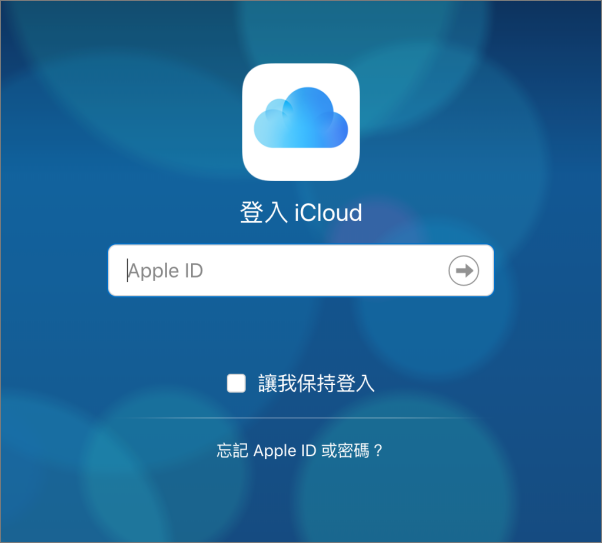
★ 最後是美感勝出。
噗,標題好長。
自從使用Day One(我還沒介紹的那個手帳軟體)當我的日記本之後,
我在上頭列了一些想完成的事,讓我可以每天紀錄有沒有作。
雖然常常是一大排的叉叉,但比起什麼都沒紀錄,
那些零星瑣碎的已完成,還是多多少少能成為一種鼓勵。
今年想更簡化&條列地來看這些項目,
所以我用Mac上的Numbers(就類似Windows上的Excel)做了個檢核表:
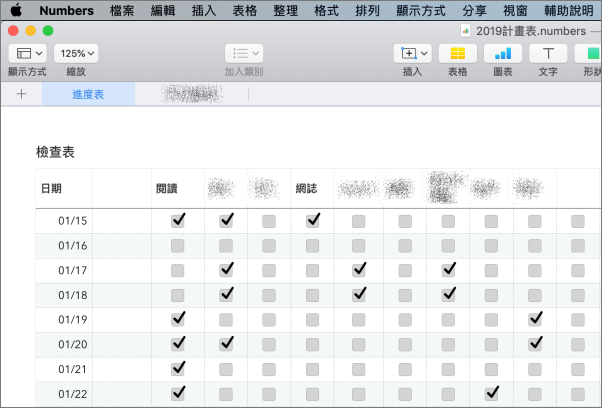
★ 當天有做的就打個勾。
給EPH看的時候,他說:「你怎麼不用google docs?」
意思是我用Numbers,不在電腦前就不能使用,不如雲端方便。
於是我試著把試算表上的資料,直接拷貝到google sheets。
◎ Mac上含核選方塊的Numbers試算表,轉成google sheets 試算表
Step1. 拷貝Numbers欄位內容,貼至google sheets。
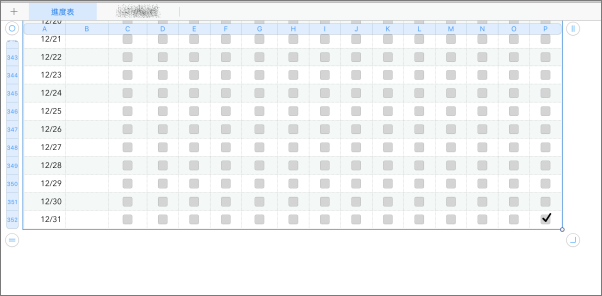
就變成了這樣:
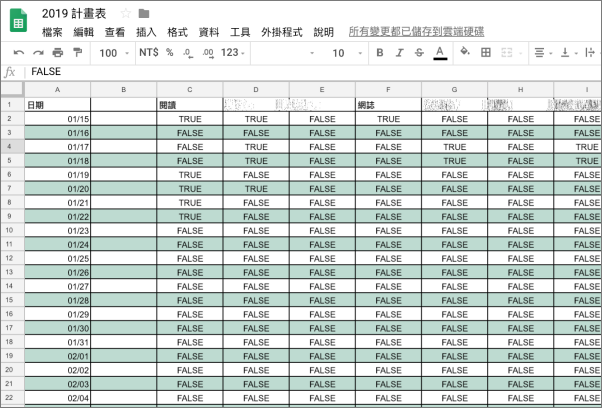
搜尋到這篇來參考:
在 Google Sheets 試算表中加上一個 Checkbox
不過我要的不是下拉選單,而是核選方塊。
Step2. 點選「資料」→「驗證資料」:
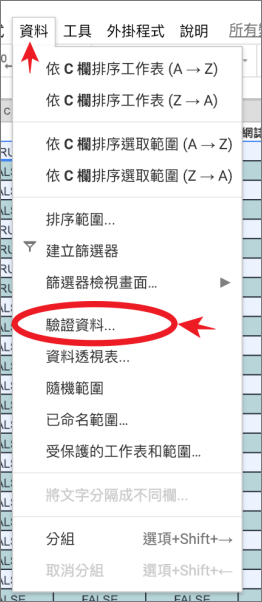
Step3. 「條件」選擇「核取方塊」:
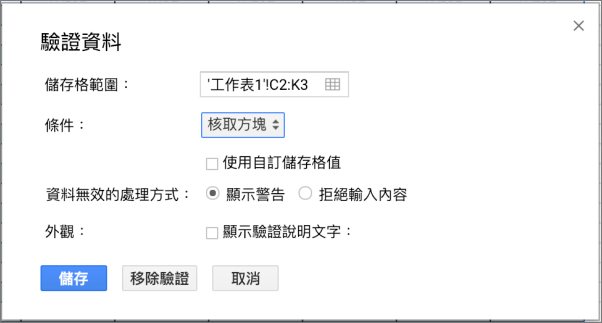
Step4. 成功變成核取方塊!![]()
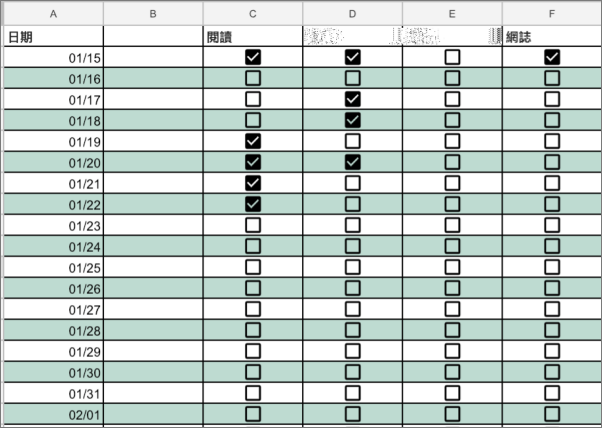
嗯,問題就是…..有點…..不好看。
Steve Jobs 賈伯斯那著名的演講「Stay Hungry, Stay Foolish(求知若飢,虛心若愚)」,
有段我也很喜歡的話:(英文原址)(譯文應該是出自TED)
Reed College at that time offered perhaps the best calligraphy instruction in the country. …None of this had even a hope of any practical application in my life. But 10 years later, when we were designing the first Macintosh computer, it all came back to me…Of course it was impossible to connect the dots looking forward when I was in college. But it was very, very clear looking backward 10 years later.
當時里德學院有著大概是全國最好的書寫教育。(略)我沒預期過學這些東西能在我生活中起些什麼實際作用,不過十年後,當我在設計第一台麥金塔時,我想起了當時所學的東西,所以把這些東西都設計進了麥金塔裡。(略)當然,當我還在大學裡時,不可能把這些點點滴滴預先串連在一起,但在十年後的今天回顧,一切就顯得非常清楚。
我喜歡點點滴滴串連的部份…還有美感這件事XD!
雖然平常用慣google docs,不過蘋果也有雲端的啊…
◎ Mac的Numbers試算表,存成iCloud numbers
Step1. 新檔案可以直接「檔案」→「儲存」,儲存至iCloud雲碟。現有檔案則選擇「檔案」→「移至」iCloud。
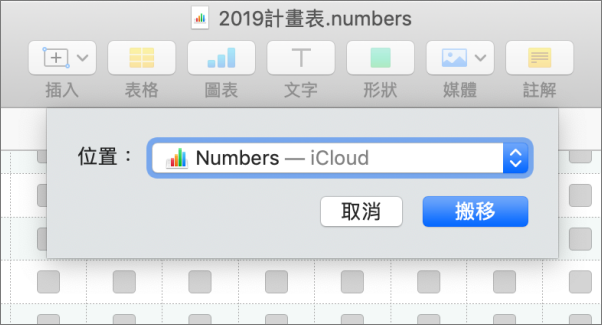
Step2. 登入iCloud。
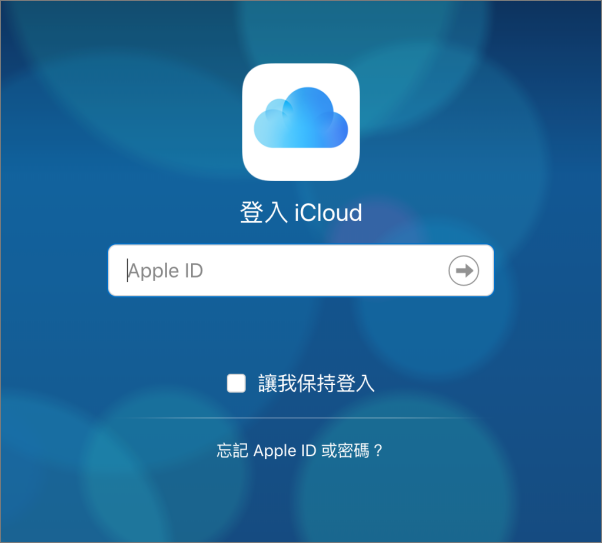
Step3. 點選iCloud Numbers。
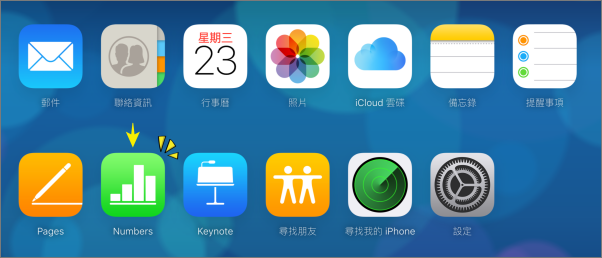
Step4. 就能看到剛剛存入的試算表檔案。
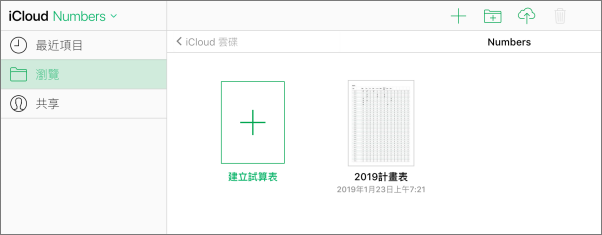
Step5. 美美的表格回來啦!
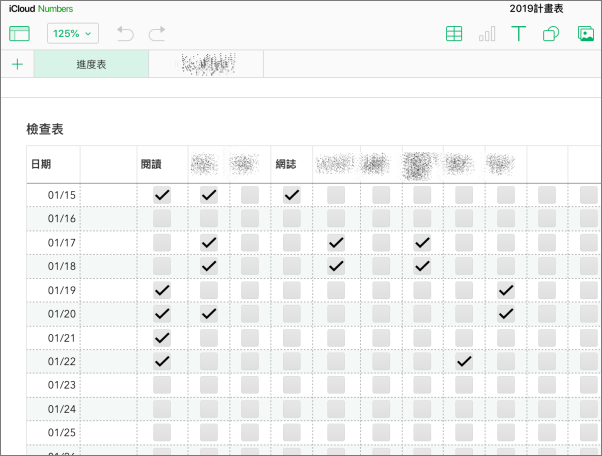
這樣一來,哪件事已經荒廢很久就一清二楚啦![]() !
!